Migrer et configurer le démarrage depuis un RAID1 (fstab, GRUB, mdadm)
Ce guide décrit comment repérer et utiliser les UUID des systèmes de fichiers RAID logiciels (mdadm), mettre à jour /etc/fstab, installer GRUB sur les deux disques et ajouter les partitions de l’ancien disque au RAID pour obtenir une installation amorçable et redondante. Suivez les commandes pas à pas, vérifiez les sorties et testez le démarrage sur chaque disque.
But et variantes d’intention
Objectif principal : configurer le système pour qu’il démarre depuis un périphérique RAID1 et synchroniser l’ancien disque dans l’ensemble. Variantes utiles : remplacer UUID par LABEL, adapter pour GRUB2, conversion en autres niveaux RAID, ou usage dans des environnements virtualisés.
Pré-requis
- Accès root (ou sudo) sur la machine.
- mdadm installé et ensembles RAID (md0, md1, md2, md3) déjà créés.
- Un disque « neuf » contenant la copie du système et un disque « ancien » contenant l’installation initiale.
- Sauvegarde préalable recommandée.
Important: ces instructions ciblent GRUB « historique » (legacy). Pour GRUB2, voir la section alternative plus bas.
14. Trouver les UUID des systèmes de fichiers RAID
Ouvrez un second terminal et lancez :
blkid | grep /dev/mdVous verrez l’UUID de chaque système de fichiers géré par md (exemple) :
/dev/md0: UUID="0b0fddf7-1160-4c70-8e76-5a5a5365e07d" TYPE="ext2"
/dev/md1: LABEL="/ROOT" UUID="36d389c4-fc0f-4de7-a80b-40cc6dece66f" TYPE="ext4"
/dev/md2: UUID="47fbbe32-c756-4ea6-8fd6-b34867be0c84" TYPE="ext4"
/dev/md3: LABEL="/VAR" UUID="f92cc249-c1af-456b-a291-ee1ea9ef8e22" TYPE="ext4"Notez l’UUID pour /dev/md0 (et pour /dev/md1, /dev/md2, /dev/md3 selon votre configuration). Copiez-les pour les étapes suivantes.
Montez l’arborescence RAID pour modifier les fichiers :
mount /dev/md1 /mnt/raidMettre à jour /mnt/raid/etc/fstab
Dans /mnt/raid/etc/fstab, remplacez la ligne de montage /boot par l’UUID du nouveau système de fichiers /dev/md0 :
UUID=0b0fddf7-1160-4c70-8e76-5a5a5365e07d /boot ext2 defaults 1 1Puis remplacez la ligne de montage root (/) par l’UUID du système /dev/md1 :
UUID=36d389c4-fc0f-4de7-a80b-40cc6dece66f / ext4 defaults 1 1Pour /var et /home, conservez d’abord les lignes existantes. Exemples d’ajout sur disque non-RAID (temporaire) :
/dev/sdb5 /var ext4 defaults 1 2
#UUID=47fbbe32-c756-4ea6-8fd6-b34867be0c84 /var ext4 defaults 1 2/dev/sdb6 /home ext4 defaults 1 2
#UUID=f92cc249-c1af-456b-a291-ee1ea9ef8e22 /home ext4 defaults 1 2Note: les lignes commen tées gardent les UUID RAID en réserve si vous préférez basculer plus tard.
Démontez la cible :
umount /mnt/raid15. Mettre à jour la configuration de GRUB sur la copie RAID
Remontez /dev/md0 si nécessaire :
mount /dev/md0 /mnt/raidÉditez /mnt/raid/grub/menu.lst et changez l’entrée du noyau pour que root pointe vers le md correspondant :
kernel PATH-TO-KERNEL ro root=/dev/md1 SOME OPTIONSImportant: assurez-vous qu’il n’y a plus d’option excluant les périphériques md.
Pour s’assurer que le système démarre depuis la copie RAID, copiez :
cp /mnt/raid/grub/menu.lst /boot/grub/menu.lst
cp /mnt/raid/etc/fstab /etc/fstab(Remarque : vous pouvez faire des sauvegardes avant d’écraser, par exemple cp file file.bak.)
16. Redémarrer et configurer le BIOS
Rebootez la machine :
rebootEntrez dans le BIOS et choisissez le disque contenant la copie RAID comme disque de démarrage principal. Sauvegardez et démarrez.
17. Transformer l’ancien disque en membre RAID
Si le démarrage s’est bien déroulé, identifiez l’ancien disque (celui qui contient encore des partitions de type Linux 83) :
fdisk -lÀ l’aide de fdisk/cfdisk/parted, changez le type des partitions correspondantes (sdb1, sdb2, sdb5, sdb6 dans cet exemple) en 0xfd (Linux raid autodetect). Ensuite forcez le noyau à relire les partitions :
partprobeAjoutez les nouvelles partitions au RAID pour compléter les ensembles :
mdadm /dev/md0 -a /dev/sdb1
mdadm /dev/md1 -a /dev/sdb2
mdadm /dev/md2 -a /dev/sdb5
mdadm /dev/md3 -a /dev/sdb6Pour suivre la progression de la reconstruction, ouvrez un nouveau terminal root et utilisez :
watch -n 5 cat /proc/mdstatExemple de sortie attendue (mise à jour toutes les 5 secondes) :
Personalities : [raid1]
md1 : active raid1 sdb3[1] sda3[0]
473792 blocks [2/2] [UU]
[===>.................] recovery 25.0% (118448/473792) finish=2.4min speed=2412
md2 : active raid1 sdb5[1] sda5[0]
4980032 blocks [2/2] [UU]
resync=DELAYED
md3 : active raid1 sdb6[1] sda6[0]
3349440 blocks [2/2] [UU]
resync=DELAYED
md0 : active raid1 sdb1[1] sda1[0]
80192 blocks [2/2] [UU]
unused devices: Dès que la reconstruction est terminée, votre système est opérationnel et protégé contre la défaillance d’un disque.
18. Installer un enregistreur d’amorçage sur le second disque (GRUB legacy)
But : permettre au système de démarrer même si le premier disque tombe en panne.
Lancez une session grub :
# grubDans l’invite grub, définissez temporairement la racine sur le second disque :
grub> root (hd1,0)
Filesystem type is ext2fs, partition type is 0xfd
grub> setup (hd1)Exemple de sortie :
Checking if “/boot/grub/stage1” exists … no Checking if “/grub/stage1” exists … yes Checking if “/grub/stage2” exists … yes Checking if “/grub/e2fs_stage1_5” exists … yes Running “embed /grub/e2fs_stage1_5 (hd1)” … 16 sectors embedded. succeeded Running “install /grub/stage1 (hd1) (hd1)1+16 p (hd1,0)/grub/stage2 /grub/grub.conf”… succeeded Done.
Puis répétez pour le premier disque :
grub> root (hd0,0)
Filesystem type is ext2fs, partition type is 0xfd
grub> setup (hd0)Quand tout est fait :
grub> quitRedémarrez :
rebootTestez le démarrage en déconnectant successivement chaque disque de démarrage pour vérifier que le système lance bien GRUB depuis le disque restant.
Important: si vous utilisez GRUB2, utilisez grub-install et update-grub (voir section alternative).
Vérifications post-migration et tâches d’optimisation
- Assurez-vous que /etc/fstab contient bien les UUID voulus et que les options sont correctes.
- Vérifiez que /boot/grub/menu.lst (ou /boot/grub/grub.cfg pour GRUB2) référence le noyau correct et root=/dev/mdN.
- Testez la suppression simulée d’un disque pour vérifier la tolérance de panne.
- Ajoutez une entrée mdadm dans /etc/mdadm/mdadm.conf si nécessaire pour recréer automatiquement les superblocs en cas de réinstallation.
Exemple d’ajout (ne pas inventer d’UUID ici; récupérez le vôtre avec mdadm –detail –scan) :
mdadm --detail --scan >> /etc/mdadm/mdadm.confPuis mettez à jour l’initramfs si votre distribution l’exige :
update-initramfs -uou
mkinitrd -o /boot/initrd.img-VERSION(La commande dépend de la distribution.)
Alternatives et points d’attention
Alternative à l’UUID : utiliser LABEL= dans /etc/fstab. Utile si vous préférez des identifiants lisibles. Avantage : persistant si vous clonez des disques. Inconvénient : collisions possibles si vous dupliquez les labels.
GRUB2 : au lieu de la session grub legacy, pour GRUB2 exécutez :
grub-install /dev/sda
grub-install /dev/sdb
update-grubAssurez-vous que /boot est monté avant d’exécuter ces commandes.
- Si vous utilisez LVM au-dessus de RAID, adaptez root= dans la configuration du noyau pour pointer vers la LV (ex: root=/dev/mapper/vg-root) et régénérez l’initramfs.
Liste de contrôle (checklist) pour l’administrateur
- Avoir une sauvegarde fonctionnelle
- Noter les UUID de /dev/md* (blkid)
- Mettre à jour /mnt/raid/etc/fstab
- Mettre à jour /mnt/raid/grub/menu.lst
- Copier menu.lst et fstab sur /boot et /etc
- Redémarrer et tester
- Modifier les types de partitions de l’ancien disque en 0xfd
- Exécuter partprobe
- Ajouter les partitions au mdadm (mdadm -a)
- Suivre /proc/mdstat jusqu’à reconstruction complète
- Installer GRUB sur le second disque (ou grub-install pour GRUB2)
- Tester démarrage en déconnectant chaque disque
Guide de dépannage rapide
Si la machine ne démarre pas :
- Branchez un live-CD/USB et montez /boot et / (md) pour vérifier /etc/fstab et /boot/grub.
- Vérifiez que les UUID dans /etc/fstab correspondent à blkid.
- Si GRUB missing, réinstallez avec grub-install (GRUB2) ou répétez setup dans grub legacy.
Si mdadm n’accepte pas une partition ajoutée :
- Vérifiez que le type de partition est 0xfd et relisez la table (partprobe).
- Utilisez mdadm –examine /dev/sdb1 pour voir l’état des superblocs.
Si la reconstruction est lente :
- Vous pouvez modifier la vitesse de resync temporairement :
echo 50000 > /proc/sys/dev/raid/speed_limit_min(Choisir une valeur adaptée à votre charge. Cette commande ajuste un paramètre système; ne l’utilisez pas sans savoir l’impact.)
Critères d’acceptation
- Le système démarre correctement avec les deux disques branchés.
- Le système démarre correctement quand l’un des disques est déconnecté (testé pour sda et sdb séparément).
- Les ensembles RAID sont en état [UU] (ou équivalent) et les reconstructions sont terminées.
- /etc/fstab et la configuration de GRUB pointent vers les bons UUID ou labels.
Récapitulatif et bonnes pratiques
- Toujours sauvegarder avant toute opération sur partitions et boot.
- Vérifiez attentivement les UUID et le device mapping (sda/sdb peuvent changer selon le BIOS).
- Installez le bootloader sur chaque disque pour assurer la tolérance de panne.
- Documentez les modifications (UUID, date, commande mdadm utilisée) dans le journal d’administration.
Résumé : suivez l’ordre : trouver UUID → mettre à jour fstab → vérifier GRUB sur la copie RAID → rebooter → convertir ancien disque en RAID → ajouter partitions au md → installer GRUB sur les deux disques → tester le démarrage séparé.
Bonnes pratiques de sécurité : conservez des copies hors ligne de vos fichiers /boot/grub/menu.lst et /etc/fstab, et testez les sauvegardes régulièrement.
Matériaux similaires

Trouver une adresse ou un numéro en ligne
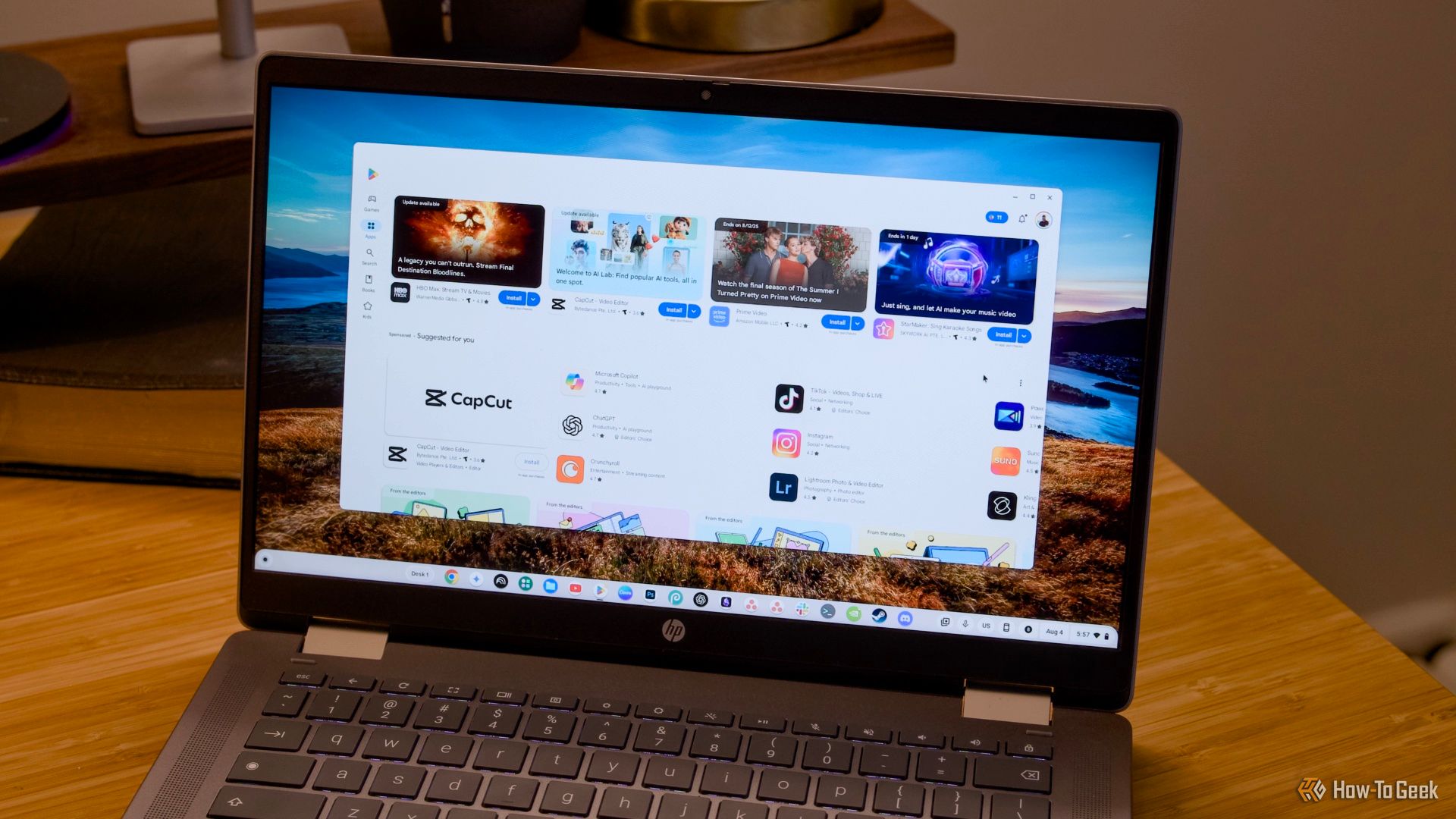
Vérifier et installer les mises à jour sur Chromebook
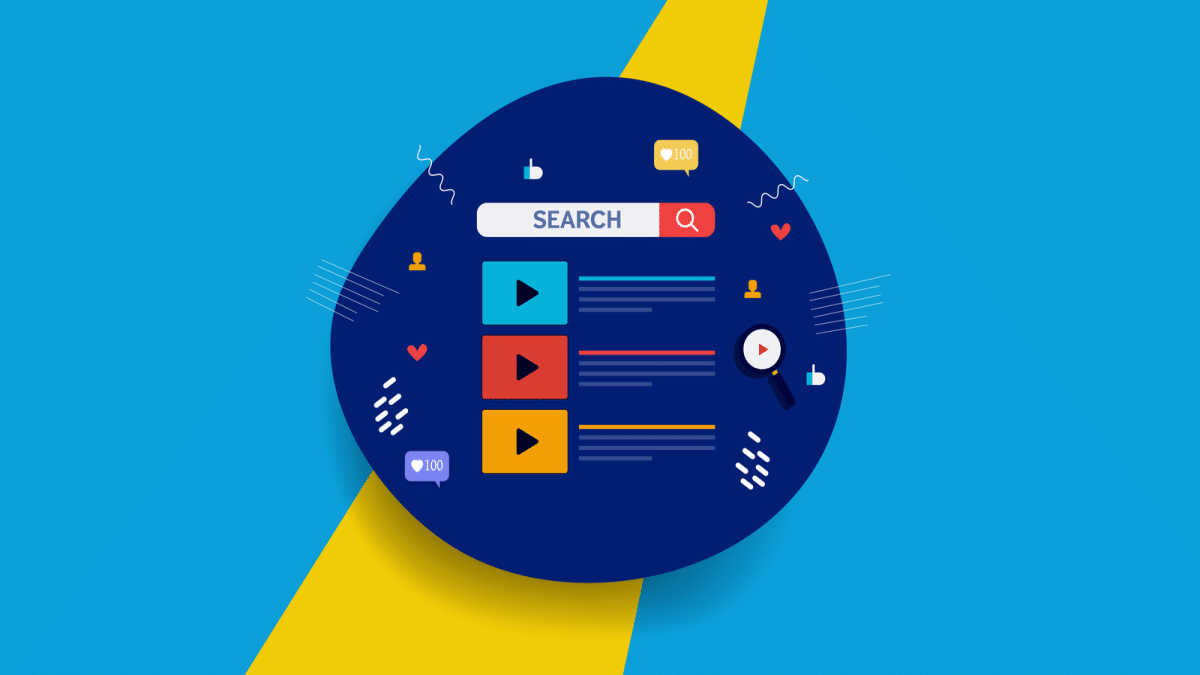
Recherche vidéo inversée : guide pratique

Réparer l'erreur Connecting Services de FAU-G
